티스토리 뷰
목차

"갑자기 잘 되던 구글 애널리틱스 분석 결과가 O이 되었다."
정확히 2월 8일부터 구글애널리틱스 데이터 분석이 O이 되었습니다.
그전까지 너무 잘 되었기에 일시적인 오류인가 했는데 열흘이 지나도 제자리.
답답해 죽을 것 같았는데 드디어 원인과 해결 방법을 찾았습니다.
저와 같은 고통을 느끼고 계신 분들이라면 지금 속시원히 뚫어드립니다.
오늘 구글 애널리틱스 오류 원인과 해결 방법 3분 컷으로 알려드릴게요.
목차
1. 구글 애널리틱스 분석 결과 O 오류 원인
이유는 모두가 알고 있듯 답정 '티스토리' 였습니다. 티스토리 로직이 꼬였습니다.
애널리틱스 잘못이 아니었어요.
애꿎은 애널리틱스 고객센터에만 계속 연락해서 클레임 걸었는데 말이죠.
2. 해결 방법
아래 내용 보시기 현기증나실 분들을 위해 한 줄로 정리해드리겠습니다.
티스토리 플러그인에서 구글 애널리틱스 해제 후, 분석 태그를 html 에 직접 설치하세요.
그럼 바로 해결됩니다. 플러그인이 문제였어요. 그것만 연결 안 시키면 됩니다.
1) 기존에 티스토리 플러그인에 연결해둔 구글 애널리틱스트를 해제하세요.
(혹시 스킨편집에서 html에 태그까지 삽입해 두셨다면 태그도 삭제)
2) 구글 애널리틱스 사이트 접속
3) 왼쪽 하단 관리 화면에 들어간 후 → 상단 만들기 버튼에서 새로운 계정 추가

4) 처음 애널리틱스 등록했던 절차대로 진행 (아래 이미지 순서대로)
① 가입하기

② 속성만들기

③ 비즈니스 정보
업종은 마음대로. 인원도 그냥 첫 번째로 선택하시면 됩니다.
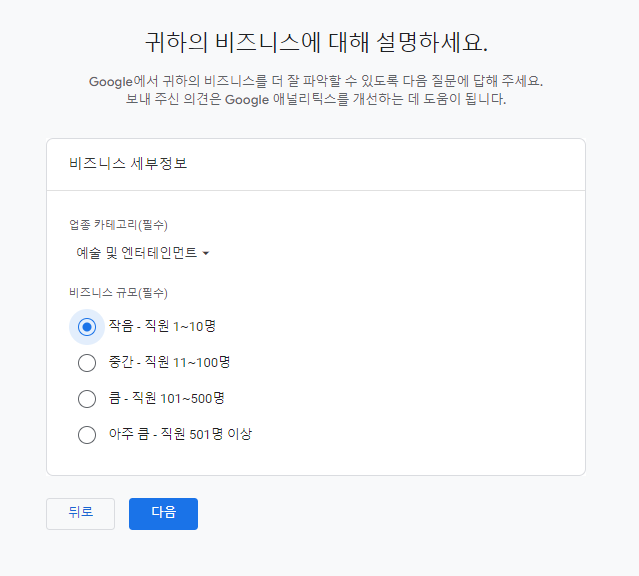
④ 비즈니스 목표 선택
가장 아래에 있는 기준 보고서 보기 클릭

⑤ 약관 동의
나라 수정 안 하셔도 됩니다. 그대로 체크박스 선택 후 동의함 클릭

⑥ 데이터 수집 시작하기
동일하게 왼쪽 웹을 선택하신 후

⑦ 데이터 스트림설정
마찬가지로 내 블로그 주소 (혹은 도메인 주소)를 입력하고 스트림 이름 설정하시면
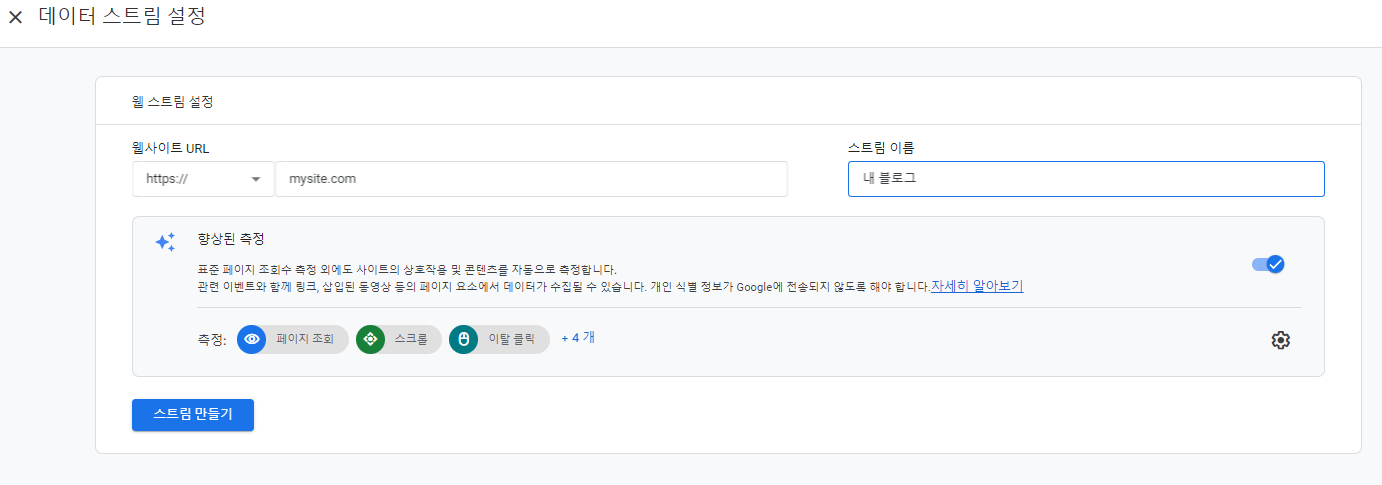
⑦ 웹 스트림 세부정보
여기서부터가 중요합니다. 아마 많은 분들이 여기서 측정ID를 복사해서 티스토리 플러그인 구글 애널리틱스에 적용하셨을 거예요. 태그를 따로 설치하지 않아도 기존에는 잘 연결이 되셨을 겁니다.

⑧ 태그안내보기 클릭 → 태그 직접설치 → 태그복사
기존에는 그냥 건너뛰었던 태그를 이제는직접 설치해야 합니다. 직접설치를 선택하신 후 태그를 복사하세요.
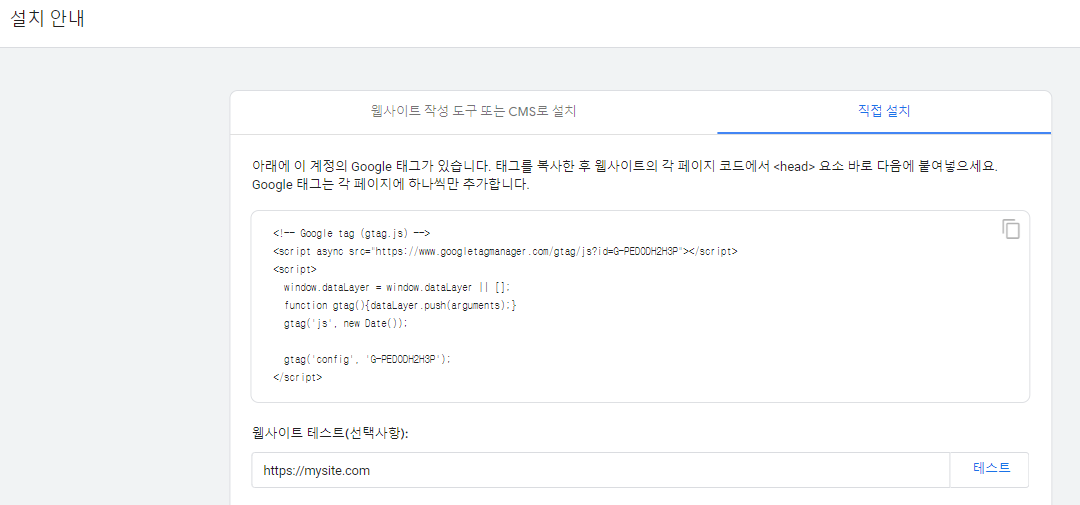
⑨ 태스토리 스킨편집 → html 수정 → <head> 바로 아래에 태그 붙이기 → 적용
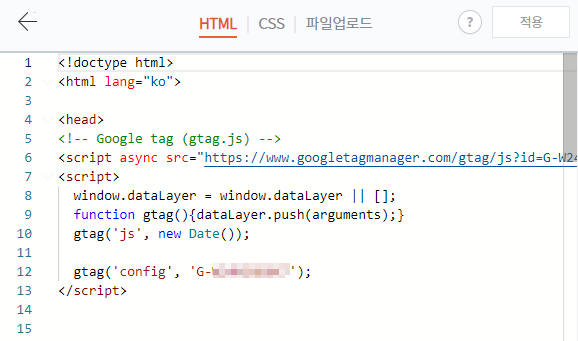
⑩ 티스토리 플러그인 연결하지 말 것!!!!!!
여기까지 하셨다면 끝입니다. 티스토리 플러그인에서 애널리틱스 절대 연결하지 마세요. 측정ID 절대 입력하지 마세요.
입력하는 순간 다시 분석결과 O입니다.
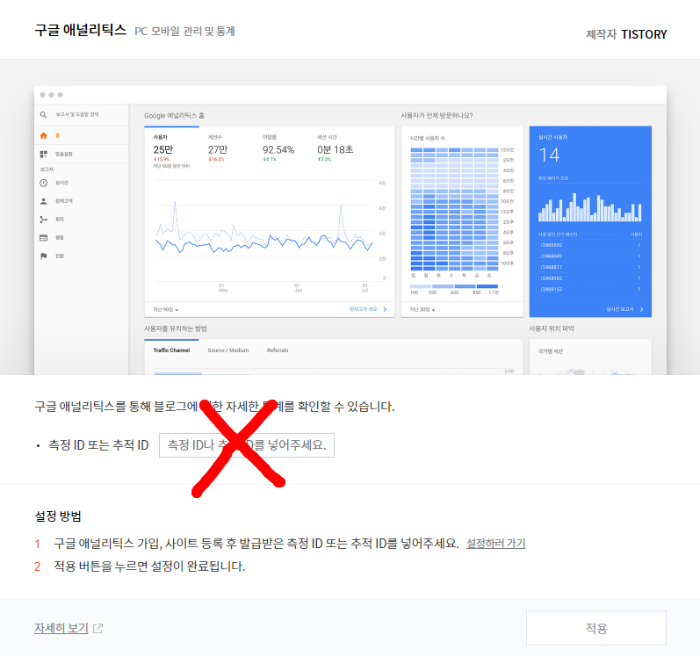
⑩ 드디어 숫자가 올라갑니다. 분석 오류 해결 끝!!!

이것때문에 열흘 넘게 속이 타들어간 것 생각하면 억울할 정도네요.
그래도 해결되어서 속시원합니다.
혹시 저와 같은 이유로 고통받고 계셨던 모든 분들, 오늘은 꿀잠 주무시길 바랍니다.
감사합니다.
